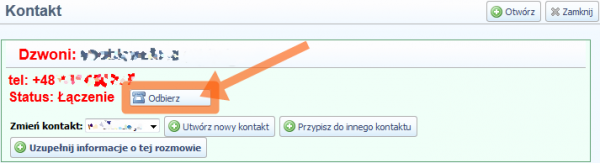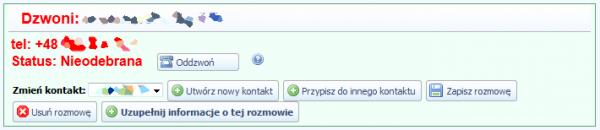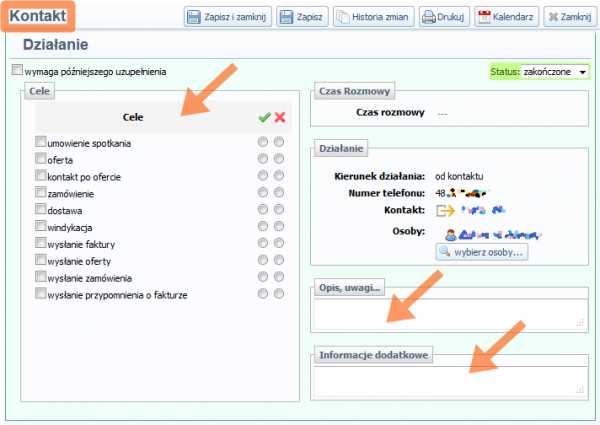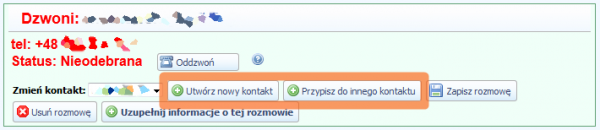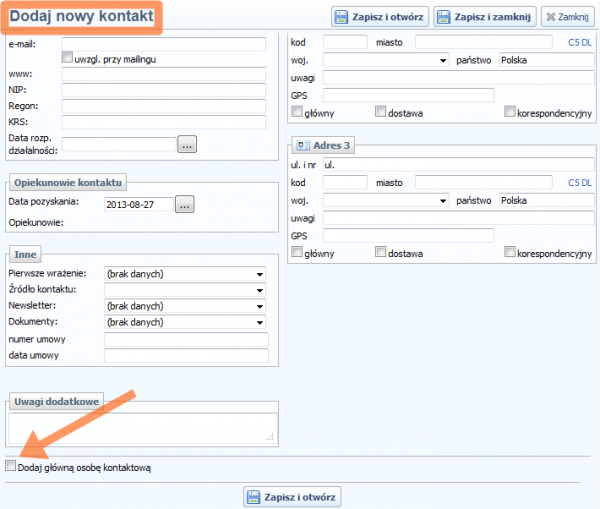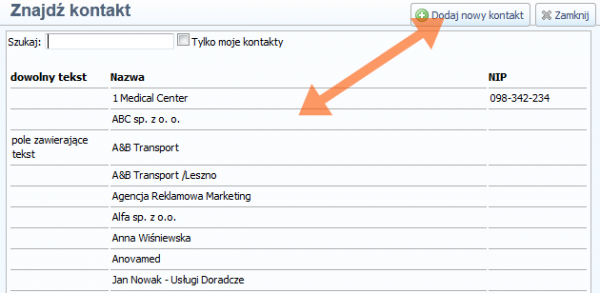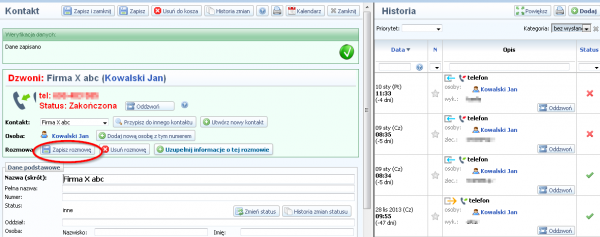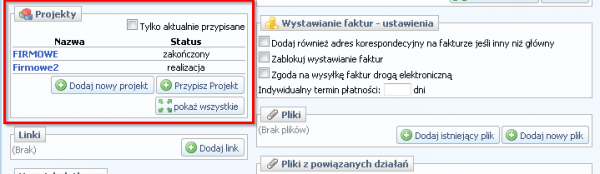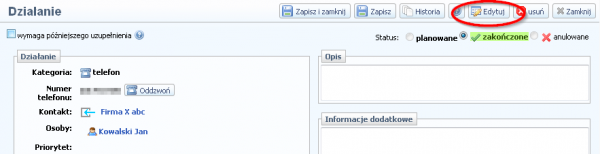Odbieranie połączeń w CRM Vision
CRM Vision pozwala na odbieranie przychodzących oraz wykonywanie połączeń wychodzących.
Wszystkie połączenia zapisywane są w formie zdarzeń (Do wykonania, Zakończone, Anulowane) najpierw w Planie, a następnie Historii danego kontrahenta.
Odbieranie połączeń możliwe jest poprzez kliknięcie przycisku odbierz w automatycznie otwieranym oknie połączenia przychodzącego lub podniesienie słuchawki urządzenia.
Po nawiązaniu połączenia przychodzącego system automatycznie otwiera kartę danego kontaktu, a jeśli numer jest nieznany - dzwoni nowy klient - tworzy taką kartę, w której, po zakończeniu konwersacji można uzupełnić zarówno dane o rozmowie, jak i nowo pozyskanym kontakcie.
Spis treści
Odbieranie połączeń telefonicznych
Dla połączeń przychodzących pojawia się odpowiednie okno. Odbieranie możliwe jest w następujący sposób:
- użycie przycisku Odbierz w CRM Vision,
- podniesienie słuchawki telefonu.
Odebranie połączenia spowoduje otwarcie karty odpowiedniego kontaktu dzięki czemu każdy użytkownik systemu będzie od razu wiedział z kim rozmawia. Wyświetlana jest zarówno informacja o firmie, jak również pracowniku (osobie kontaktowej) która dzwoni, jeśli jej numer jest zapisany w CRM Vision.
Uzupełnianie informacji o połączeniu
Po ukończeniu rozmowy w celu zapisania jej w Historii należy uzupełni podstawowe informacje o konwersacji:
- status (Zakończona, Nieodebrana)
- opis
- informacje dodatkowe - jest to pole w którym warto zawrzeć wszystkie niestandardowe wymagania klienta, jego uwagi, prośby i pytania dotyczące oferowanych produktów i usług
- oznaczyć status ukończenia celu (sukces/porażka), jeżeli został ustanowiony
- przypisanie do kontaktu danych osoby, z którą prowadzona była rozmowa

Przypisanie numeru do kontaktu
- W przypadku odebrania telefonu od nowego numeru (nie zapisanego w systemie) możliwe jest utworzenie karty kontaktu przy pomocy opcji Utwórz nowy kontakt.
- Można też dokonać zmiany powiązania przez przypisanie do innego kontrahenta znajdującego się w bazie, opcja Przypisz do innego kontaktu.
- Jeżeli tworzymy nowy kontakt, można jednocześnie zapisać nową osobę kontaktową, czyli właściciela/użytkownika numeru z którego nastąpiło połączenie. Możliwość taka pojawi się po wybraniu przycisku Utwórz nowy kontakt.
- Użycie opcji Przypisz do innego kontaktu spowoduje otwarcie listy kontrahentów znajdujących się w bazie i umożliwi powiązanie dzwoniącego z dowolnym z nich.
Przypisywanie rozmowy do projektu
Aby z poziomu rozmowy utworzyć projekt i/lub przypisać rozmowę do projektu, należy:
- zapisać rozmowę - ekran kontaktu się odświeży a rozmowa pokaże w części HISTORIA:
- utworzyć projekt - przewinąć ekran kontaktu do sekcji PROJEKTY, gdzie znajduje się przycisk "Dodaj nowy projekt":
- przypisać rozmowę do projektu:
- Należy zamknąć ekran nowo utworzonego projektu - powrócimy do ekranu kontaktu.
- Otworzyć rozmowę z sekcji HISTORIA
- Na ekranie rozmowy kliknąć EDYTUJ
- Przypisać do projektu
- Zapisać i zamknąć zadanie - będzie ono widoczne zarówno w historii kontaktu jak i projektu.
Konfiguracja połączeń telefonicznych
Zobacz: